Автор:
Peter Berry
Дата На Създаване:
12 Юли 2021
Дата На Актуализиране:
1 Юли 2024

Съдържание
Искате ли да смените устройството за зареждане или да зададете системното време? BIOS е мястото, където трябва да отидете. BIOS контролира всички функции на ниско ниво на вашия компютър и трябва да осъществите достъп до програмата, ако искате да направите някакви промени. Процесът на достъп до BIOS ще варира в зависимост от компютъра, но по същество остава същият.
Стъпки
Метод 1 от 2: Достъп до BIOS
Рестартирайте компютъра. Тъй като BIOS контролира повечето основни функции на системата, трябва да осъществите достъп до програмата, преди да се зареди Windows.

Натиснете бутона за настройка. Веднага щом се появи иконата на производителя, натиснете посочения клавиш за достъп до настройка или BIOS. Общите ключове са F1, F2 и Delete.- Ако не натиснете клавиша навреме, Windows ще се зареди и ще трябва да рестартирате, преди да имате достъп до BIOS.
Навигирайте в BIOS. След зареждане на BIOS можете да използвате клавиатурата за навигация в менютата. Тук мишката едва ли ще работи. Можете да използвате BIOS, за да промените основните настройки за хардуера. реклама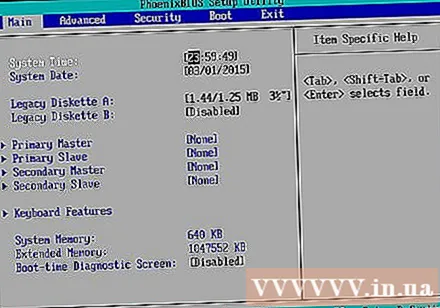
Метод 2 от 2: Достъп до настройките на UEFI в Windows 8

Отворете лентата с препратки и щракнете върху бутона Настройки. Можете да получите достъп до лентата с препратки, като задържите курсора на мишката над горния / долния десен ъгъл на екрана.- В Windows 8 ще откриете, че последователността на зареждане е твърде бърза, за да натиснете клавиша за настройка навреме. Поради това Windows 8 ви позволява да стартирате в менюто Advanced. Трябва да изпълните тази задача в Windows.
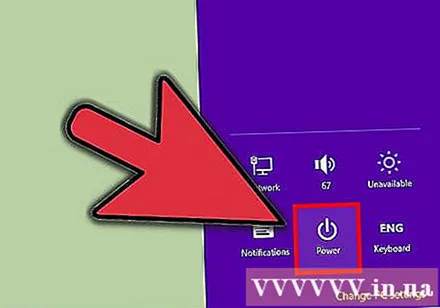
Щракнете върху бутона за захранване (Power).
Задръжте бутона.Shift и щракнете върху "Рестартиране".
Щракнете върху „Отстраняване на неизправности“ и изберете „Разширени опции“.
Щракнете върху „Настройки на фърмуера на UEFI“. Може да се наложи да щракнете отново върху „Рестартиране“.
- Сега ще можете да промените настройките на UEFI, процесът е подобен на този при настройка на BIOS.
Внимание
- Не променяйте никакви настройки в BIOS, освен ако не сте сигурни какво правите.



